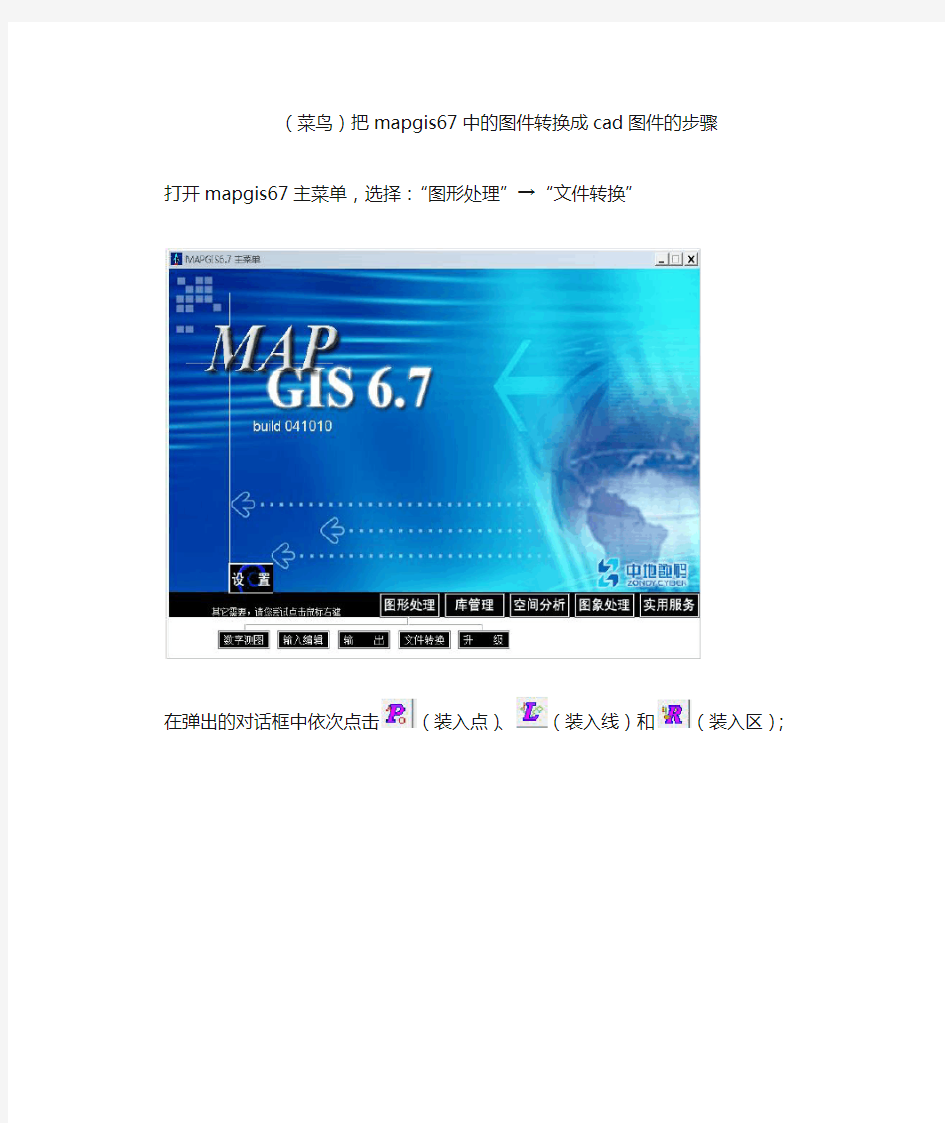

(菜鸟)把mapgis67中的图件转换成cad图件的步骤
打开mapgis67主菜单,选择:“图形处理”→“文件转换”
在弹出的对话框中依次点击(装入点)、(装入线)和(装入区);
在依次点击时,都会分别弹出对话框。如在点击装入区文件时,会弹出如下对话框:
找到你需要转换的那个mapgis区文件并在文件名上点击一下表示你已选择该文件,这时,在“单机数据文件”框内你会看到出现了你所选择文件的名字,并且确定在下面的“文件类型”中显示的是区文件(*.WP),然后点击“打开”
当点、线、区文件按此过程都装完后,在装入界面上点击右键,选择“复位窗口”,在弹出的对话框中点击确定。
显示出的图是这样的:
在装入的界面上方点击“输出”,选择“全图形方式输出DXF”,在弹出的对话框中选择“确定”、“确定”、“确定”后,会弹出另一个保存文件的对话框:
然后给这个文件在“文件名”框中命一个名字,以便找到它。注意它的文件类型是.DXF。然后点击“保存”,其他的以后再修改,先一路“确定”,这个文件便被保存在你需要转换的mapgis图形的那个文件夹中了。
关闭mapgis67。
打开CAD(我的软件是2007的),点击“文件”→“打开”→找到你刚才保存的那个*.DXF 文件,在弹出的对话框中点击文件名表示选择,在“选择初始视图”框前打勾,点击“打开”。
看看CAD有什么反应。如果没有图形出现,那么请记住一个小技巧:双击滚轮!出来一幅全部是红色线条的图件了吧?OK,大功告成!
这时,点击CAD中的“文件”→“保存”,选择保存的位置和文件名,“文件类型”选择*.dwg,然后点击“保存”,这样一幅能编辑的cad图就转换成功了。
转换成功的图基本上还算满意,大致样子是这样的:
至于图的颜色啊,字体啊等等,还需要进一步编辑,那就看咱cad的功夫了。
AutoCAD图转换步骤(CAD转MAPGIS方法) CAD转MAPGIS方法(一) 在MAPGIS6.2安装完成后,在..\MAPGIS61\SLIB目录下有四个文件,ARC_MAP.PNT:AUTOCAD的块(符号)与MAPGIS子图对照表;ARC_MAP.LIN:AUTOCAD的形(线型)与MAPGIS线型对照表;CAD_MAP.TAB:MAPGIS的图层与AUTOCAD图层对照表; CAD_MAP.CLR:MAPGIS的颜色与AUTOCAD颜色对照表。 那么接下来讲如何编辑这四个对照表(文件)。(注:要打开这四个对照表进行编辑,可直接启用WINDOWS的写字板或者是记事本,因为这四个文件都是文本文件格式)。 (1) 子图对照表ARC_MAP.PNT 打开此文件后我们会看到如下的格式: GC113 1110 GC014 1120 GC114 1130 ………… 前面一列GC113 GC014 GC114代表AUTOCAD软件的块名(符号),后面一列1110 1120 1130代表MAPGIS系统的代码(注:并非子图号,这个代码在数字测图系统里能看见。方法是启动数字测图系统,新建一个测量工程文件,然后就会看见一些地类编码的管理框,例如三角点编码为1110,水准点编码为1210)。 (2) 线型对照表ARC_MAP.LIN 打开此文件后会看到如下的格式: CONTINUOUS 2110 JDFW 2120 PF 2150 ………… 前面一列CONTINUOUS JDFW PF代表AUTOCAD里的形名(注:如果某种线的线型是采用随层方式,那么这种线型是不能按照对照表转入到MAPGIS中的。所以,如果有这种情况,请把线的线型改成为实际线型),后面一列2110 2120 2150代表MAPGIS系统的代码(并非线型号,这个代码在数字测图系统里能看见)。 (3) 图层对照表CAD_MAP.TAB 打开此文件后会看到如下的格式: 0 KZD 1 JMD 2 DLDW ………… 前面一列0 1 2代表MAPGIS系统的图层号,后面KZD JMD DLDW代表AUTOCAD里的图层名。
转换CAD数据 Cad数据通常指的是那些不包含属性的DWG格式的图形文件。系统通过【输入DXF文件】菜单把数据转换成mapgis数据。 一转换前的准备工作(转换依据): 1数据检查整理。 数据检查整理就是在CAD软件中利用其检查工具把数据检查整理成合格的数据。 如果各地建库单位手上地形数据都是以分幅的方式(一幅一个文件)存放的,而且都是老版本的数据,所以最好在原先南方开思拼幅之后再做处理。
2 输出中间交换文件 此处的生成中间交换文件就是将处理好的DWG格式数据另存为转换DXF数据可识别的DXF格式文件。 3 模板的编辑 模板的编辑请查看:文档“城镇地籍采集系统数据处理流程范本” 4 对照表配置 转换dxf数据的依据是四个对照表: 符号对照表------“arc—map.pnt”;cad编码-map编码: 线型对照表------“arc—map.lin”;cad编码-map编码:
颜色对照表------“cad—map.clr”;map编码-cad编码: 层对照表------“cad—map.tab”;map编码-cad编码: 四个对照表的详细操作及注意事项请参考文档“AUTOCAD转换为MAPGIS.doc”,把编辑好的四个对照表放在系统设置的“slib”文件夹下。 二数据转换 打开系统,点击【数据转换】【输入DXF文件】:
将需要转换的AUTOCAD文件装入到系统中,此时,系统会提示“选择不转出的层”,选择后确定,则系统会按照已经设定好的对照关系开始转换。 三打开得到的mapgis数据 转换dxf成功后的mapgis会数据直接在编辑子系统下呈现出来。用户可以对其进一步操作。
cad如何转换成jpg格式的黑白图片这2种方法可以帮到你 有些cad图纸的体积较大,携带与传阅都十分不便,最简单的解决方法就是将cad转换成jpg或pdf格式。那么你知道cad如何转换成jpg格式吗?今天小编不仅要教教大家cad 如何转换成jpg格式,而且还要让输出黑白的jpg图片。 方法一、使用迅捷cad转换器 迅捷cad不仅可以支持cad转换成jpg,还可以批量将cad转换成pdf、png等格式。甚至连cad不便转换也可以轻松搞定!具体的操作步骤如下所示: 1、选择文件转换模式再添加文件 首先你需要打开运行迅捷cad转换器,在界面左侧边栏中点击“cad转图片”功能选项模式,并直接拖拽cad图纸到右侧窗口中。 2、自定义设置输出选项 然后请在界面右下方,点击设置输出图像的色彩模式、页面大小、背景颜色等。设置完毕后可以在界面右上角选择是否按照软件的默认路径输出文件。
3、直接点击“批量转换”按钮 最后你只需要直接点击“批量转换”功能按钮,就可以“状态”栏中查看到文件格式的中进度了。待显示100%就表示cad已成功转换成jpg格式。 方法二、使用迅捷cad编辑器
如果你还在羡慕别人都已用上AutoCAD ,而你却还什么都不会,不妨先试试迅捷cad 编辑器。它可以支持常用的cad查看及编辑功能,还提供了批量转换cad格式功能。具体的操作步骤如下所示: 1、点击“批处理”功能选项 首先你需要打开运行迅捷cad编辑器,再依次点击界面菜单上的“文件——批处理——批处理” 2、添加文件并选择输出格式 然后请在弹出的“批处理”设置窗口中,点击“添加文件”按钮导入需要转换格式的cad图纸,并将输出文件格式设置为“jpg”。
mapgis转CAD详细方法 在 MAPGIS6.1安装完成后,在..\MAPGIS61\SLIB目录下有四个文件,ARC_MAP.PNT:AUTOCAD的块(符号)与MAPGIS子图对照表;ARC_MAP.LIN:AUTOCAD 的形(线型)与MAPGIS线型对照表;CAD_MAP.TAB:MAPGIS的图层与 AUTOCAD 图层对照表;CAD_MAP.CLR:MAPGIS的颜色与AUTOCAD颜色对照表。 那么接下来讲如何编辑这四个对照表(文件)。(注:要打开这四个对照表进行编辑,可直接启用WINDOWS的写字板或者是记事本,因为这四个文件都是文本文件格式)。 (1) 子图对照表ARC_MAP.PNT 打开此文件后我们会看到如下的格式: 2341 12 2432 13 2433 14 ………… 前面一列2341 2342 2433代表AUTOCAD软件的块名(符号),后面一列12 13 14代表 MAPGIS系统的代码(注:并非子图号,这个代码在数字测图系统里能看见。方法是启动数字测图系统,新建一个测量工程文件,然后就会看见一些地类编码的管理框,例如三角点编码为1110,水准点编码为1210)。 (2) 线型对照表ARC_MAP.LIN 打开此文件后我们会看到如下的格式: 2341 12 2342 13 2343 14 ………… 前面一列2341 2342 2343代表AUTOCAD里的形名(注:如果某种线的线型是采用随层方式,那么这种线型是不能按照对照表转入到MAPGIS中的。所以,如果有这种情况,请把线的线型改成为实际线型),后面一列12 13 14代
表MAPGIS系统的代码(并非线型号,这个代码在数字测图系统里能看见)。(3) 图层对照表CAD_MAP.TAB 打开此文件后我们会看到如下的格式: 0 TREE_LAYER 1 STREET 2 TIC ………… 前面一列0 1 2代表MAPGIS系统的图层号,后面 TREE_LAYER STREET TIC代表AUTOCAD里的图层名。 (4) 颜色对照表CAD_MAP.CLR 打开此文件后我们会看到如下的格式: 1 10 2 4 3 6 ………… 前面一列1 2 3代表MAPGIS系统的颜色号,后面一列10 4 6代表AUTOCAD里的颜色号。 这四个对照表编辑完成后请别忘了存盘。下面将讲述转换的步骤: 第一步:将AUTCAD的DWG格式转换成为AUTCAD的数据交换格式DXF格式(关于转换DXF格式,请参阅有关AUTOCAD的书籍)。在转换时,要注意以下几点: ①在转换成为DXF文件格式时,最好选择R12的版本; ②在转换DXF文件时,不要对原图的块作爆破处理; ③在转换DXF文件时,注意原图是否有样条曲线,如果有,最好作爆破处理。第二步:将编辑好的四个对照文件拷贝到MAPGIS61/SuvSlib目录下,然后将MAPGIS的系统设置目录中的系统库目录也指向MAPGIS61\SuvSlib\这个目录下。第三步:启动MAPGIS的文件转换系统,进行转换就行了。
第一类:打印法。(以打印设置为核心,之后转存图片格式) 方法之1:添选postscript level 1打印机,输出eps文件,Photoshop转存为图片格式。 a、下拉菜单“文件”>>“打印机管理器”>>弹出窗口里双击“添加打印机向导”>>“简介”下一步>>“开始”下一步>> “打印机型号”默认(生产商Adobe型号postscript level 1) 下一步>>“输入PCP或PC2”下一步>>“端口”里把右上面的点为“打印到文件”下一步>>“打印机名称”下一步>>“完成”。 b、然后准备画好的CAD图进行打印,在“打印设备”里下拉选择“Postscript Level 1”,在右下面勾选“打印到文件”, 并选择要保存的EPS文件路径。 c、确认其它打印设置,内容、颜色、线宽等,之后确定。 d、用Photoshop打开导出的EPS文件,设置相应的分辨率。文件打开后,根据自己的需要调整、修改,最后合并图层。 或者说样说(打印后文件格式是.eps,直接把文件拖到phtotshop 。 这种方法导出的图片在phtotshop中空白处是透明的,可以填充底色,也可以快速选出空白区域。 在phtotshop中复制并合并图层可以加深线条颜色。) 另存为想要的图片格式就OK啦。 自我评价:目前最“专业”的方法。可以得到线条的颜色、粗细,可调分辨率等,十分OK。 方法之2:将打印出的CAD图纸,用扫描仪扫描成图片。 使用指数:★★★☆☆ 具体步骤:(略) 第二类:抓图法。(以屏幕抓图功能为核心,之后保存图片格式) 方法之一:键盘特殊功能键[Print Screen Sys Rq],按键抓图。 使用指数:★★★☆☆ 具体步骤: a、键盘上[Print Screen Sys Rq]键(距F12键很近),点击可将屏幕显示内容抓下。 b、打开windos自带的“画图”软件或其它绘图软件,Ctrl+V复制进去,另存为,OK。自我评价:最常用的办法,及时且操作简便。不过只能得到屏幕显示大小的图。 方法之二:用专业抓图软件。
一、如何将mapgis的图形插到word、excel、PowerPoint 中 首先点取mapgis菜单“其他->OLE拷贝”,接着打开word,点取“粘贴”。Mapgis数据就复制到word文档里。 二、空心字格式 使用空心字时,字体采用相应字体编号的负数。如:-3表示黑体空心字。 三、合并区 1、可以在屏幕上开一个窗口,系统就会将窗口内的所有区合并,合并后区的图形参数及属性与左键弹起时所在的区相同。 2、也可以先用菜单中的选择区功能将要合并的区拾取到,然后再使用合并区功能实现。 3、还可以先用光标单击一个区,然后按住 CTRL 键,在用光标单击相邻的区即可。 四、翻转图形 在Mapgis中的其它下面整图变换中比例参数的X比例中输入法-1或Y比例中输入-1后确定。 五、CAD转化为MAPGIS 1.将CAD文件另存为2004/2000DXF格式。
2.在MAPGIS主程序中选择“文件转换”。 3.输入中选择转入DXF文件,确定并复位 4.保存点线文件(面无法转化) 六、MAPGIS转化为CAD 1.在MAPGIS主程序中选择“文件转换”。 2.分别装入点线文件,复位并全选。 3.输出中选择“部分图形方式输入DXF”全选并确定。 4.打开保存的DXF文件,用CAD复位显示图形,并改字体样式。5.保存成CAD格式。 七、如何把JPG格式的转成MSI格式 图象处理----------图象分析模块。在里面点:文件--------数据输入--------转换数据类型(选JPG)---------添加文件---------转换转换后的格式为mapgis的msi影像文件!转换为MSI文件格式后再在输入编辑里,导入后矢量化。 八、在电脑里如何做剖面图,不用手画,而且精度更高! 1、先把MAPGIS图生成JPG格式,在PHOTOSHOP中图像—图像大小—文挡大小中输入经过变化后的宽度和高度数字(根据剖面图的比例和JPG图的比例关系得出);然后按需要裁剪,以减少图形的所占内存; 2、裁剪后旋转使剖面线处于水平位臵;
CAD格式转成高清JPG格式 近几天经常遇到需要把DWG格式转换成JPG格式的情况,之前一直采用在CAD里直接打印成JPG格式的方法,但是打印出来的图纸尺寸是依据像素大小显示的。比如想打印成A3的图纸,但是打印JPG格式时设置的像素是4000×3000,打印出来后显示的尺寸也是4000×3000,与A3的尺寸不相符,还需要用图片修改工具做裁剪,很是麻烦。所以近来采用了另外一种方法,此方法有好处也有麻烦处,下面我用AutoCAD2009为例,写出来与有缘人分享: 一、首先在CAD里进行打印设置。 打开图纸后,按CTRL+P键,出现打印设置选项卡,在“打印机名称”里选择“DWG TO PDF.pc3”,“图纸尺寸”选择需要输出时的纸张大小,然后点击“DWG TO PDF.pc3”右边的“特性”按钮,见下图
打开特性选项卡之后选择“自定义特性”,然后再点击“自定义特性(C)·”
然后出现如下选项卡:
选择适当的分辨率,如果需要图纸高清的话就选择较大的分辨率,视电脑性能而定,内存太小的话建议选择较小的分辨率。然后点击“确定”保存后返回打印设置选项卡。 二、设置线型: 在打印样式表选项里选择monochrome.ctb样式,然后点击它右边的按钮,进入线型设置选项卡。如果找不到打印样式表这个界面,那么请看下图右下角的箭头标记,点击它就会出现了! 后根据自己的图纸需要,确定每种颜色相对应的线宽。因为打印出来后都是黑色的,所以需要用不同的颜色表示不同的线宽。当然首先要在下图的颜色(C):右边的选项里的颜色选择为“黑”。比如在模型里显示的是白色,在这个选项卡里对应的就是7号颜色,打印出来就是纯黑的,设置7号色的线宽为0.35mm,那么打印出来后的实际宽度也就是0.35mm。都调整完毕后,确定保存。
MAPGIS转CAD步骤如下:(简单转换,纯属本人自己总结,如有不妥这处请原谅) 打开FACE——图形处理——文件转换 在文件转换对话框中 文件——装入区(选择要装入的区文件)——装入线(同上)——装入点(同上)——输出——全图形方式输出DXF——改名保存即可。
注:另有文章推荐:在“输出”菜单中,选择“输出DXF”,选用“数据”方式转换(可将MAPGIS 文件较完整地转为DXF格式,而且文件不会变得过大),
MAPGIS文件(数字化地形图)转换为AutoCAD文件的具体操作: 1、启动MAPGIS系统中的输出子系统,进入“文件转换”功能模块中; 2、在“文件”菜单中,装入要转换的那一幅地形图的线文件(*WL)、点文件(*WT)和区文件(*WP); 3、在“输出”菜单中,选择“输出DXF”,选用“数据”方式转换(可将MAPGIS文件较完整地转为DXF格式,而且文件不会变得过大),待转换过程完成,将中间文件取名为*DXF; 4、打开AuotCAD,选择“文件(File)”菜单中“打开图形(Open)”,并将文件 格式选择为DXF,找到中间文件*DXF并双击打开; 5、打开文件后会发现,*DXF文件与MAPGIS源文件有较大差别,主要是图形颜色不一致,这是因为AutoCAD与MAPGIS颜色编号不一致的原因,这只需利用开关图层,把相同颜色、线型的图形更改为和MAPGIS源文件相同特性即可;另外,就是发现文本变成了“???”形式,这是因为我们在AutoCAD中没有把字型添加到*DXF文件中,此时只需点中“设置(Setting)” 菜单,选中“字型(Style)”,一般选用“仿宋”字体,替换文本标注,再点中“添加(Apply)”键,我们就会发现“???”变成了和源文件一致的仿宋字体。 6、对于“图层”,我们发现转换后依然保留,而这对于文件的编辑是非常重要的。 7、更改完成以后,点中“文件”中“存储(Save)”键,给转换后的文件取名为*DWG,就可以在AuotCAD中任意对文件进行编辑和辅助设计了。
mapGis6.7转CAD图步骤: 一、安装mapGIS 1、打开软件安装文件夹,将破解狗安装好 2、安装mapGISl软件 3、将Slib(锡)文件夹复制到C:\mapgis6.7\ 4、运行程序, (1)设置:a、目录设置到需要转换的文件夹下 B、系统库目录设置到Slib(锡)下 C、确定 二、准备转图 我们的剖面图是1:500的,因此得先预处理。 1、点击图形处理→输入编辑,出现对话框时点取消 2、点击打开,打开要转换的mapGis图形 3、刚打开时,屏幕上什么也没有,左击图形区,菜单由灰转黑后,点击1:1图标 4、看左边5个文件是否全部显示成紫红色, 如上图右,如果不是,选择图标为白色的文件(如9线样.WP),点右键,选择编辑,然后会变红。 5、选择“其它”→“整图变换”→“键盘输入参数_K” 6、出现如下对话框,将“变换类型”全部选中(打√),比例尺参数改为X=2、Y=2,然 后确定。
7、关闭文件,出现对话框时全部点“是” 三、转换 1、打开mapgis6.7主程序, 2、选择“图形处理”→“文件转换” 3、点“文件”菜单,分别选择“装入点”、“装入线”、“装入区”,将刚转换好的文件分别装入,注意:5个文件均需装入。5个文件分别是点文件一个(××线剖面图.WT),线文件两个(××线剖面图.WL、××线样.WL),区文件两个(××线剖面图.WP、××线样.WP), 有时文件夹中会有临时文件,不要装入,如9线文件夹中的110.WL、界线.WL、112.WP。
4、5个文件全部装入后,点击顶部的“输出”→“全图形方式输出DXF菜单 5、出现对话框,一个是蓝色,一个为白色,将白色的点一下,均为蓝色后,点确定(下同)
教你如何将图片转成CAD文件 https://www.doczj.com/doc/621812609.html,/post/print?bid=3&i d=1376453 Print this page 1.教你如何将图片转成CAD文件Copy to clipboard Posted by: 风云笑天 Posted on: 2005-01-05 14:14 有很多朋友都不知道怎么样把图片转成CAD文件,下面我来讲讲。这是一个专业将图片转成CAD文件的软件,我一起发上来. 注:软件加密2分。 2.Re:教你如何将图片转成CAD文件[Re: 风云笑天] Copy to clipboard Posted by: 风云笑天
Posted on: 2005-01-05 14:15 2 3.Re:教你如何将图片转成CAD文件[Re: 风云笑天] Copy to clipboard Posted by: 风云笑天 Posted on: 2005-01-05 14:15 3
4.Re:教你如何将图片转成CAD文件[Re: 风云笑天] Copy to clipboard Posted by: 风云笑天 Posted on: 2005-01-05 14:15 3
5.Re:教你如何将图片转成CAD文件[Re: 风云笑天] Copy to clipboard Posted by: 风云笑天 Posted on: 2005-01-05 14:16 3
6.Re:教你如何将图片转成CAD文件[Re: 风云笑天] Copy to clipboard Posted by: 风云笑天 Posted on: 2005-01-05 14:16 3 7.Re:教你如何将图片转成CAD文件[Re: 风云笑天] Copy to clipboard Posted by: 风云笑天 Posted on: 2005-01-05 14:16 3
(菜鸟)把mapgis67中的图件转换成cad图件的步骤 打开mapgis67主菜单,选择:“图形处理”→“文件转换” 在弹出的对话框中依次点击(装入点)、(装入线)和(装入区); 在依次点击时,都会分别弹出对话框。如在点击装入区文件时,会弹出如下对话框:
找到你需要转换的那个mapgis区文件并在文件名上点击一下表示你已选择该文件,这时,在“单机数据文件”框内你会看到出现了你所选择文件的名字,并且确定在下面的“文件类型”中显示的是区文件(*.WP),然后点击“打开” 当点、线、区文件按此过程都装完后,在装入界面上点击右键,选择“复位窗口”,在弹出的对话框中点击确定。
显示出的图是这样的: 在装入的界面上方点击“输出”,选择“全图形方式输出DXF”,在弹出的对话框中选择“确定”、“确定”、“确定”后,会弹出另一个保存文件的对话框:
然后给这个文件在“文件名”框中命一个名字,以便找到它。注意它的文件类型是.DXF。然后点击“保存”,其他的以后再修改,先一路“确定”,这个文件便被保存在你需要转换的mapgis图形的那个文件夹中了。 关闭mapgis67。 打开CAD(我的软件是2007的),点击“文件”→“打开”→找到你刚才保存的那个*.DXF 文件,在弹出的对话框中点击文件名表示选择,在“选择初始视图”框前打勾,点击“打开”。
看看CAD有什么反应。如果没有图形出现,那么请记住一个小技巧:双击滚轮!出来一幅全部是红色线条的图件了吧?OK,大功告成! 这时,点击CAD中的“文件”→“保存”,选择保存的位置和文件名,“文件类型”选择*.dwg,然后点击“保存”,这样一幅能编辑的cad图就转换成功了。 转换成功的图基本上还算满意,大致样子是这样的: 至于图的颜色啊,字体啊等等,还需要进一步编辑,那就看咱cad的功夫了。
Auto CAD转换成JPG,PDF,AI等格式的方法 AutoCAD ->DWG文件->导出成WMF文件->导入到Coreldraw中->进一步处理,转换为可编辑的矢量图形文件,只要在Coreldraw中处理好一切,可以导出成AI,PS,EPS 等格式,就可以方便再做印前、印刷方面的工作。好了,言归正传,先来看看这个比较“笨”但是很实用的一种方法吧。 1. 在AutoCAD R14中绘制好图形,选工具(Tools)->系统配置(Preferences)->显示(Display)->颜色(Color),将背景色变成白色(否则贴入的图会带纯黑色背景),单击“OK”,如图2。 2. 回到绘图窗口,就会发现背景已经成为白色。 3. 为了在AutoCAD中能够平滑且精确显示,还要输入命令Viewres,设置变量,将其数值调大,如10000。否则的话,不仅在CAD中显示不够精细光滑,导入Coreldraw 中的图形会走样,常见的就是圆变成了多边形。如图3。在命令行中输入Pan(平移)->右键菜单中选“Zoom Eextens”,将图形放到尽量大。
4. 选择要输出的图形,从“文件”(File)菜单中选“输出(Export)”,选择输出为wmf文件格式,如图4所示。 5. 进入Coreldraw,新建一个文档。右击工作区,选“输入”(或者用快捷键Ctrl+I),从一大串支持的文件格式中选“Wmf格式”,选择刚才输出的Wmf文件,拉出一个对象框,导入。多少有点不幸,我们所需要的图形和一大块空白紧密结合,成为一体(我想这就是AutoCAD中的白色背景啦),白占了空间,而且编辑起来很不方便。如图5。(为了更加明显,图中用灰色突出表示)
推荐一款把JPG图转成CAD图软件 1、软件简介——————————————————————————————————— WinTopo 是一款将光栅(Raster Image)转换成矢量(Vector)图形的工具。WinTopo 的主要功能是将光栅图像中的单线和多条线转换成相应的矢量图形。此程序可转换扫描 的地质图或者工程绘图。转换后的矢量图形可用于AutoCAD 和IntelliCAD 等CAD 工 具软件。主要功能包括:输入高达24 位RGB 格式位图及TIFF,GIF,JPEG 等格式文件; 将光栅图矢量化为彩色线条图;支持多种文件格式输出,如ARC、DXF、Mapinfo、MIF、 TXT;可根据需要使用一键矢量化(快速)或精确矢量化。 2、注册信息——————————————————————————————————— 用户名:(任意) 授权号:ZYQ520WFH-Yafeng 3、声明 ——————————————————————————————————— 本汉化软件仅供个人学习、研究之用,不得用于任何赢利性目的。非个人使用请 向软件开发公司购买授权。 此软件版权归原作者所有,此汉化版中的汉化资源版权归本人所有。使用本汉化 文件,纯属您自己的选择,本人不对此文件给您造成的任何损失负责! 4.本人花了几分钟大概研究了一下,下面把我的一些体验跟大家分享: A.用之前操作时软件会自动提示你进行授权,授权号上面已经提供. B.JPG文件保存为CAD的时候是DWF格式,而不是直接到DWG,而DWF格式在CAD软件中可以直接打开. C.JPG文件保存为CAD的DWF格式之前需要进行矢量化操作,一键就可以实现,也可以根据你的需要选择精度. D.总体感觉很实用.可以省去我们很多绘制CAD文件的时间,特别是对精度要求不是太高的CAD文件的时候.
教你如何将图片转成CAD文件 有二个办法:1、加宽你所有图形线条2、在Microsoft office安装时会附带安装Microsoft Office Document Image Writer的虚拟打印机(精简板的里面就没有),可以用它来打印。这个比较方便可以直接选择“纸张大小”(虚拟的)设置“打印象素”一般在100-300dpi左右可打印成tif和Mdi格式(这个格式没关系安装完Document Image Writer打印机后会附带图象软件可以任意转换)。 第二种方法打出来的图象象素较高转化成jpg后图象质量比较好。 1.一般方法是直接抓屏后到Photoshop中按着ctrl 双击空白处新建一个文件后ctrl+v粘贴即可 然后另存为JPG的格式即可 2.文件-输出,保存类型选BMP,起个文件名按保存,然后框选图形,回车就可以了,然后到画图里把BMP图另存成JPG的就可以了 3.用QQ的抓屏功能也可以,也蛮方便 4.可以利用CAD的打印功能,不要被名字误导了,它并不需要真实的打印机。 首先键入命令OP,然后在打印选项卡里点“添加或设置打印机”,这时会弹出一个文件夹,双击“添加打印机向导”的快捷方式,按“下一步”,选中“MY COMPUTER”(我的是英文的2004),再按“下一步”,这时会出现两个框,左边是MANUFACTURES,右边是MODELS,通常我是用ADOBE的,可以生成EPS透明格式,如果LZ只需要JPG的话,就在左栏选择RASTTER FILE FORMATS,然后右栏选择INDEPENDENT JPEG……(这个我没用过,我用过TIFF格式,也是在这栏选的),再一直按“下一步。 做完准备工作后,按ctrl+p进入打印,在NAME里面选择你刚刚添加的那个打印机(IN DEPENDENT JPEG……),在打印样式里可以设置线宽、线型、颜色、深浅等
十一、cad转mapgis的步骤 CAD转MAPGIS需要编辑四个文件,这四个文件存放在SLIB里面(符号对照表-----arc-map.Pnt、线型对照表----arc-ma p.Lin、颜色对照表---cad_map.Clr、层对照表--cad_map.tab),将这四个表编辑好并放在系统库目录下,系统进行成批或单个文件转换时就会按招标文件的相应情况自动进行转换。 符号对照表-----arc-map.Pnt AUTOCAD (CAD中的块名)MAPGIS(子图编码) ﹕ 线型对照表----arc-ma p.Lin AUTOCAD (CAD中的线名)MAPGIS(相应线编码) ﹕ 颜色对照表---cad_map.Clr MAPGIS(GIS的颜色号)AUTOCAD (CAD 中的颜色号) ﹕ 层对照表-- cad_map.Tab MAPGIS(GIS的图层号)AUTOCAD (CAD 中的图层号) ﹕ 由于我们的系统只能在数字测图里进行指定相应编码,而编辑符号库要在输入编辑下进行,所以先将系统库指定为SUVSLIB然后打开输入编辑,按照CAD 中的块制作大致相同的子图,编辑好子图后记住相应的子图编号为下一步编对照表做准备,将所有块的相应子图编辑好后,进入数字测图,在工具菜单/地物编码表,打开后按INSERT键插入相应的空白记录,然后单击参数按钮,将你编辑的子图加进来,然后赋给该子图相应的编码、名称、图层及类型,这样就将CAD 中的块和MAPGIS中子图对照起来,然后进入输入编辑通过拷贝子图库将你编辑好的子图考到你出图用的系统库中,最后填写符号对照表-----arc-map.Pnt ;线型对照表的编辑过程与此相同。颜色对照表和层对照表的编辑比较简单,只是将CAD中的颜色和图层与MAPGIS中的颜色和图层进行对照起来就可以了。 将编辑好的四个对照表考到你出图用的系统库中,然后将系统库指向你出图用的系统库。现在就可以进行转换了,首先将CAD数据通过另存的方式转成DXF 格式,在平台/图形处理/文件转换/输入/输入DXF 就可以转换了。 十二、怎样建立dbs地图库 地图库是用来管理海量数据一种有效的手段,本系统采用了分层、分幅的设计思想。1.一般情况下大比例尺地图采用矩形分幅(1:500);中小比例尺(1:1万、1:5万)采用梯形分幅(特别要注意:跨带时,必须使用等经纬的梯形分幅);对于特殊要求的分幅方式采用不定形分幅方式,比如有入库的边界时(注意:必须是区文件*WP)。 (建立dbs时需注意:必须将要入库的数据按照不同的需求进行分离,将工作目录设置到要入库的文件目录上。)
如何将CAD图形文件转换成JPG格式文件? 可以直接将图形打印成JPG 格式文件! 打印图形时,在“打印设备里”选择CAD系统里自带的“PublishToWeb JPG.pc3”打印机;系统提示“2中打印尺寸”,不用选择“默认”就好,直接“确定”; 在下面的“文件名和路径”中将图形位置选择好,再到“打印设置”下选择好图形尺寸,可以选大一些的;“打印比例”可以选择“按图纸空间缩放”; 其他选项可以按照一般的打印形式选择,然后“完全预览”鼠标右键点击“打印”即可。 找到保留文件位置,就能看到一个JPG 格式的文件了 怎么把测量数据导入CASS7.1 FOR AutoCAD2007 2011-7-26 20:52 提问者:zxczaq658|浏览次数:528次 我用其他全站仪测量的原始地貌数据现在需要把数据导入以便计算土石方数量 2011-7-26 23:37 最佳答案 把坐标数据导出。复制进excel里编辑=序号&",,"&X坐标&","&Y坐标&","&高程。&是分隔符。然后坐标就变成 序号,,X,y,h 每组坐标都要这样然后复制到文本里、再文本另存。另存是在后面加上.dat。转换成DAT各式。 然后打开CASS。展现野外测点。建立DTM。出来了三角网。再建等高线。再把你中桩线(基线)画在等高线上。等高线出来了就可以算方量了。 南方cass7.0如何批量手工输入坐标点?即全站仪无数据线,人工输到一个文件,再展到软件。文件存为何种格式 2011-4-9 21:52 提问者:SOS救命啊干|浏览次数:1945次 2011-4-10 00:01 最佳答案 先输入到excel,第一列输入点号,第二列输入编码(可以和点名一样或空的不输),第三列输入Y坐标,第四列输入X坐标,第五列输入高程,然后保存成CSV逗号格式,找到保存文件直接把.csv 改成.dat
将CAD转换成图片的三种方法 我们在CAD制图设计的时候,经常需要把CAD转换成JPG图片格式,那么可以快速转换完成的方法有哪些呢?小编今天就给大家推荐3种我经常使用的方法哦!希望能够帮到大家。 具体步骤如下: 方法一: 步骤一:我们先在浏览器搜索迅捷CAD编辑器下载安装到电脑端。如下图: 步骤二:运行软件后,先点击界面左上角的“文件”按钮,之后点击下面的“批处理”进入“批处理”的弹窗页面。如下图:
步骤三:在“批处理”界面,点击“添加文件”,进入“打开”弹窗,在弹窗中找到需要处理的一个或多个cad图纸文件,然后点击“打开”按钮。如下图: 步骤四:然后在“批处理”界面中“输出格式”栏选择好jpg格式。如下图: 步骤五:选择好jpg格式后,同时可以对转换后的jpg图片的尺寸、像素、色彩、背景色等进行设置,以便于转换成功的图片是高清高质图片。如下图:
步骤六:在“输出目录”右侧的“浏览”里选择好保存文件的路径位置。接着点击“开始”,稍等片刻就转换完成了。如下图: 方法二: 步骤一:首先在浏览器里搜索迅捷CAD转换器下载安装到电脑端。如下图:
步骤二:打开软件运行,在软件界面右侧点击“CAD转图片”这个按钮。如下图: 步骤三:点击“添加文件”这个按钮。把需要转换的CAD图纸文件添加至软件,也可直接把文件拖曳至软件界面里。如下图:
步骤四:选择好“输出格式”为JPG图片格式,同时可以对输出色彩、页面大小、背景颜色等进行相关设置。然后点击“输出目录”右侧的“浏览”按钮,选择好转换后的JPG图片的存储位置。如下图: 步骤五:最后点击“批量转换”按钮,你的CAD文件就成功转换成JPG图片格式了。如下图:
提供方法方法1、借助MapInfo做中间件转2、编写对照表(麻烦可以网上下别人现成的对照表)第一种方法:1、把DWG格式转为DXF格式文件,最后是转存低版本的DXF格式; 2、用MAPINFO软件中的导入方法,把要转的CAD文件转为MAPINFO中的TAB格式; 3、然后用MAPINFO中的导出方法,把TAB格式导出为MIF格式; 4、用MAPGIS中的文件转换功能,把MIF格式转为点、线、面文件; 5、用上面转的线文件中点太多,可以用抽稀线功能让线上点减少,抽稀因子我用的是0.01; 6、这个Mapinfo只需要其通用转换器即可第二种方法:MapGIS 6.5文件与AutoCAD 2004文件的转换 1 AutoCAD数据转换为MapGIS数据在将AutoCAD数据转入MapGIS时,经常会遇到两者的线型库、颜色库等符号库的编码不一致,而且在AutoCAD中有些图元是以块的形式组成,这样就造成转换后形成“张冠李戴”,有时两者无法对应。为了保证其图形、图饰完整,防止数据转换后图层、颜色等信息丢失,符号块及线型被打散,MapGIS 6.5以上版本对此提供了一套比较有效的解决方案——对照表文件,可将AutoCAD的块名转成MapGIS的子图,Auto—CAD的形名(线型)转成MapGIS的线型,并能控制AutoCAD的图层和颜色。其主要步骤如下:1.1 编辑数据转换用的对照表文件(1)对照表文件说明。在安装目录下SLIB\文件夹中,all2一map.pnt、all2一map.1in、cad—map.clr、cad—map.tab等4个文本文件分别是AutoCAD 数据转Map.GIS的对照表文件。其中:“al~一map.pnt”为AutoCAD的块名(符号)与MapGIS 的编码对照表;“all2一map.1in”为AutoCAD的形名(线型)与MapGIS的编码对照表;“cad_map.tab”为MapGIS的图层号与AutoCAD的图层名对照表;“cad—map.clr”为MapGIS 的颜色号与AutoCAD的颜色号对照表。(2)对照表文件编辑。直接用Windows写字板或记事本方式,分别按以下格式对4个对照表文件进行编辑:arc—map.pnt(AutoCAD的块名(符号)与MapGIS的编码对应表)AutoCAD中的块名(符号) MapGIS系统的编码(并非子图号)lO ll10 (三角点)依次列举出转换图形中所有的AutoCAD的块名(符号)和与之对应的MapGIS 系统的编码。如上:10为三角点在AutoCAD中的块名;1 1 10为三角点在MapGIS系统的编码。经过数据转换,该块名为10的三角点转换为MapGIS中子图号为1的符号,图元显示为三角点符号“△”。arc— map.1in(AutoCAD的形名与MapGIS的编码对应表)AutoCAD 中的形名(线型) MapGIS系统的编码(并非线型号)7120 7120 (省界)依次列举出转换图形中所有的AutoCAD的形名(线型)和与之对应的MapGIS系统的编码。如上:7120为省界在MapGIS 系统的编码,而其在AutoCAD中的形名(线型)也为7120时对应表。经过数据转换,该线型转换为MapGIS中线型号为157,图元显示为省界的线画“——???··"。若某种线的线型是采用随层方式,则先将线的形名“随层”改成该层对应的实际线型名。cad—map.tab(MapGIS的图层号与AutoCAD的图层名对应表) MapGIS系统中的图层号(1,2?流水号) AutoCAD中的图层名lO l 11 2 12 3 … …依次列举出转换图形中所有的AutoCAD的图层名和与之对应的MapGIS系统的图层顺序号。如上:即是表示将AutoCAD中的1,2,3层转换为MapGIS中的10,l1,12层。cad—map.clr(MapGIS的颜色与Auto-CAD的颜色对应表)MapGIS中的颜色号AutoCAD中的颜色号6 l 4 2 7 3 依次列举出转换图形中所有的AutoCAD的颜色号和与之对应的MapGIS系统的颜色号。1.2 设置系统库目录编辑好以上4个文本文件后,将它们拷贝到\Map.GIS6.5安装目录\SUVSLIB\中,然后在MapGIS的“系统设置”中,将系统库目录指向\MapGIS6.5安装目录\SUVSLIB\。系统成批或单个文件转换时就会按上述对照表文件的对应情况完成自动转换。1.3 DWG格式转DXF格式将AutoCAD的DWG格式的数据,转换成AutoCAD的数据交换格式DXF。在转换时,注意以下几点:(1)转换成低版本AutoCAD的DXF,如AutoCAD 2OO4以下版本,最好选择R14版本或者AutoCAD 2OOO版本;(2)不要对原图的块(符号)做爆破处理;注意原图是否有样条曲线,如果有,最好做爆破处理。1.4 DXF格式数据转入MapGIS系统图1和图2分别为装入DXF文件菜单、选择显示文件对话框,选择“确定”后,就可以在
最佳答案 提供方法方法 1、借助MapInfo做中间件转 2、编写对照表(麻烦可以网上下别人现成的对照表) 第一种方法: 1、把DWG格式转为DXF格式文件,最后是转存低版本的DXF格式; 2、用MAPINFO软件中的导入方法,把要转的CAD文件转为MAPINFO中的TAB格式; 3、然后用MAPINFO中的导出方法,把TAB格式导出为MIF格式; 4、用MAPGIS中的文件转换功能,把MIF格式转为点、线、面文件; 5、用上面转的线文件中点太多,可以用抽稀线功能让线上点减少,抽稀因子我用的是0.01; 6、这个Mapinfo只需要其通用转换器即可 第二种方法: MapGIS 6.5文件与AutoCAD 2004文件的转换 1 AutoCAD数据转换为MapGIS数据 在将AutoCAD数据转入MapGIS时,经常会遇到两者的线型库、颜色库等符号库的编码不一致,而且在 AutoCAD中有些图元是以块的形式组成,这样就造成转换后形成“张冠李戴”,有时两者无法对应。为了保证其图形、图饰完整,防止数据转换后图层、颜色等信息丢失,符号块及线型被打散,MapGIS 6.5以上版本对此提供了一套比较有效的解决方案——对照表文件,可将AutoCAD的块名转成MapGIS的子图,Auto—CAD的形名(线型)转成MapGIS的线型,并能控制AutoCAD的图层和颜色。其主要步骤如下: 1.1 编辑数据转换用的对照表文件 (1)对照表文件说明。在安装目录下SLIB\文件夹中,all2一map.pnt、all2一map.1in、cad—map.clr、cad—map.tab等4个文本文件分别是AutoCAD 数据转Map.GIS的对照表文件。其中:“al~一map.pnt”为AutoCAD的块名(符号)与MapGIS的编码对照表;“all2一map.1in”为AutoCAD的形名(线型)与MapGIS的编码对照表;“cad_map.tab”为MapGIS的图层号与AutoCAD的 图层名对照表;“cad—map.clr”为MapGIS的颜色号与AutoCAD的颜色号对照表。 (2)对照表文件编辑。直接用Windows写字板或记事本方式,分别按以下格式对4个对照表文件进行
在查阅资料的过程中,我发现作为国产地理信息软件的MapGIS对于国外ArcGIS来讲有其自己的优点,毕竟这个软件是国人编写的,符合国人的应用习惯和集成某些常用制图标准,比如在制作土地利用规划图框时,在MapGIS的“实用服务”模块下的“投影变换”系统中的“系列标准图框”就可以直接生成不同比例尺的图框,如下图: 而ArcGIS就没有这个功能,需一点一点的做,很费力,但是MapGIS 的空间分析功能和ArcGIS相比就逊色多了。因此,我就萌发了结合多
个软件来做项目念头,充分利用不同软件的优势,但是软件的格式各异,MapGIS 的标准数据格式主要有点( wt)、线(wl)、面(wp)3 种类型,软件本身提供的数据交换格式有点(wat)、线(wa1)、面(wap),它们都是ASCII 码的明码文件。而ArcGIS 是美国环境系统研究所(ESRI)开发的一款GIS 软件,是国内GIS 行业常用的软件,它对空间数据的支持较强,数据格式主要有Shape、Coverage、Geodatabase 和E00。CAD 主要是DWG,幸好在MapGIS 软件的文件转换模块中,提供了对dxf、mif、E00、shape等文件的输入输出功能。实现了不同软件文件之间的交换。 GIS软件在组织数据的时候一般都是按点、线、面分类,这一点MapGIS 和ArcGIS是一样的,所以我们在转换数据的时候要分别按点、线、面转换,对于“点”要素来讲,分“注释型”点和“图元型”点,前者从MapGIS 到ArcGIS本人觉得通过坐标点生成点,然后赋属性和采用“E00”方式转换的结果比较满意,除了符号参数不一样以外,图形和属性都完整且定位准确。只是“E00”方式转换得到的Coverage格式里的anotation文件需转到Geodatebase里,变成Geodatebase的anotation才能编辑,后者则直接输入shape文件,但是如果属性字段中包含有中文,还需单独导出属性进行替换原先随shape导出的属性。“线”和“面”要素从MapGIS到ArcGIS相比“点”来讲就简单多了,直接由MapGIS“文件转换”模块导出shape文件,然后单独导出属性,进行替换,再进行拓扑修复(repair geometry)就ok了,。从ArcGIS到MapGIS则是一种逆向的转换过程,转换也是在MapGIS中的“文件转换”功能模块中完成。